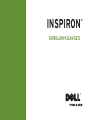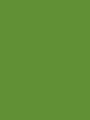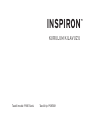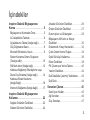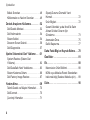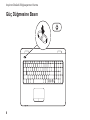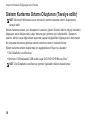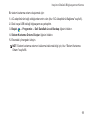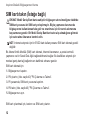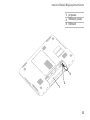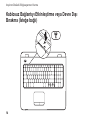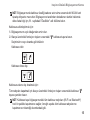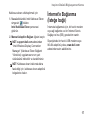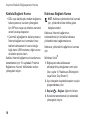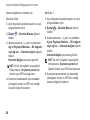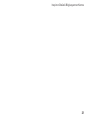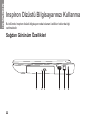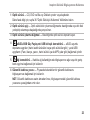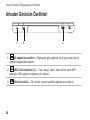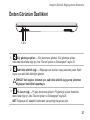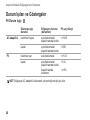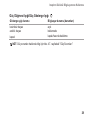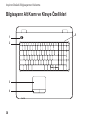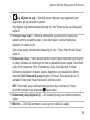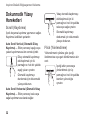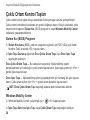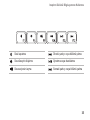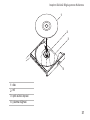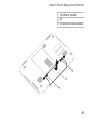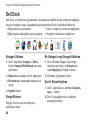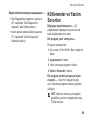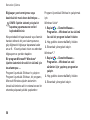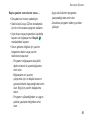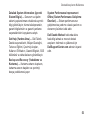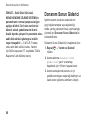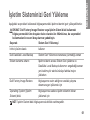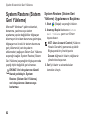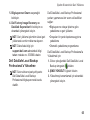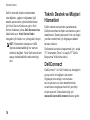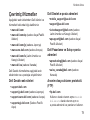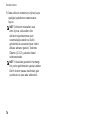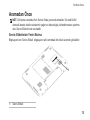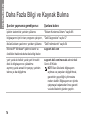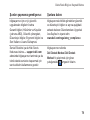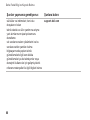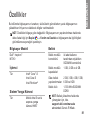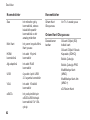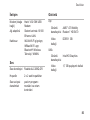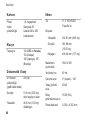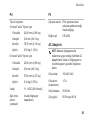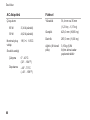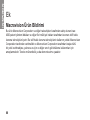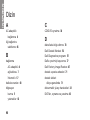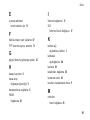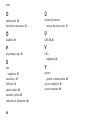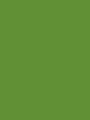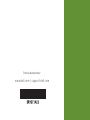Dell Inspiron 17 N7010 Hızlı başlangıç Kılavuzu
- Kategori
- Defterler
- Tip
- Hızlı başlangıç Kılavuzu

KURULUM KILAVUZU
INSPIRON
™


KURULUM KILAVUZU
Tescilli model: P08E Serisi Tescilli tip: P08E001
INSPIRON
™

NOT: NOT, bilgisayarınızdan daha iyi şekilde yararlanmanızı sağlayan önemli bilgiler
verir.
UYARI:
Dell
™
n Serisi bilgisayar satın aldıysanız, bu belgede yer alan Microsoft
®
Windows
®
işletim sistemlerine yönelik
başvurular geçerli değildir.
__________________
Dell Inc.'nin yazılı izni olmadan bu materyallerin herhangi bir şekilde çoğaltılması kesinlikle yasaktır.
Bu metinde kullanılan ticari markalar: Dell, DELL logosu, Inspiron, YOURS IS HERE, Solution Station ve
DellConnect Dell Inc'in ticari markalarıdır; Intel, Pentium ve Celeron tescilli ticari markası ve Core ise Intel
Corporation'ın ABD ve diğer ülkelerde ticari markasıdır; Microsoft, Windows, Windows Vista ve Windows
Vista başlat düğmesi logosu Microsoft Corporation'ın ABD ve/veya diğer ülkelerde ya ticari ya da tescilli
ticari markalarıdır; AMD ve ATI Mobility Radeon Advanced Micro Devices, Inc.'in ya ticari yada tescilli ticari
markasıdır; Blu-ray Disc Blu-ray Disc Association'ın ticari markasıdır; Bluetooth Bluetooth SIG, Inc.'nin tescilli
ticari markası olup Dell tarafından lisans altında kullanılmaktadır.
Bu belgede, marka ve adların sahiplerine ya da ürünlerine atıfta bulunmak için başka ticari marka ve ticari
unvanlar kullanılabilir. Dell Inc. kendine ait olanların dışındaki ticari markalar ve ticari unvanlarla ilgili hiçbir
mülkiyet hakkı olmadığını beyan eder.

5
Bilgisayarınızı Kurmadan Önce ........5
AC Adaptörünü Takmak ..............6
Ağ kablosunu Takma (İsteğe bağlı) .....7
Güç Düğmesine Basın ...............8
Microsoft Windows'u Kurun ...........9
Sistem Kurtarma Ortamı Oluşturun
(Tavsiye edilir) ....................10
SIM kartı takın (İsteğe bağlı) .........12
Kablosuz Bağlantıyı Etkinleştirme veya
Devre Dışı Bırakma (İsteğe bağlı) .....14
Kablosuz Ekran Kurulumu
(İsteğe Bağlı) .....................16
İnternet'e Bağlanma (İsteğe bağlı) .....17
22
Sağdan Görünüm Özellikleri .........22
Soldan Görünüm Özellikleri ..........24
Arkadan Görünüm Özellikleri .........26
Önden Görünüm Özellikleri ..........27
Durum Işıları ve Göstergeler .........28
Bilgisayarın Alt Kısmı ve Klavye
Özellikleri ........................30
Dokunmatik Yüzey Hareketleri........32
Çoklu Ortam Kontrol Tuşları..........34
Optik Sürücüyü Kullanma............36
Ekran Özellikleri ...................38
Pili Çıkarma ve Yerine Takma ........40
Yazılım Özellikleri..................42
Dell DataSafe Çevrimiçi Yedekleme....43
Dell Dock ........................44
45
Sesli Uyarı Kodları .................45
Ağ Sorunları ......................46
Güç Sorunları.....................47

4
Bellek Sorunları ...................48
Kilitlenmeler ve Yazılım Sorunları .....49
52
Dell Destek Merkezi ................52
Dell İndirmelerim ..................54
Sistem İletileri.....................54
Donanım Sorun Giderici.............56
Dell Diagnostics ...................57
1
System Restore (Sistem Geri
Yükleme) ........................62
Dell DataSafe Yerel Yedekleme .......63
Sistem Kurtarma Ortamı ............66
Dell Factory Image Restore ..........67
9
Teknik Destek ve Müşteri Hizmetleri ...70
DellConnect . . . . . . . . . . . . . . . . . . . . . . 70
Çevrimiçi Hizmetler ................71
Sipariş Durumu Otomatik Yanıt
Hizmeti ..........................72
Ürün Bilgileri......................72
Garanti Altındaki ya da Kredi İle Satın
Alınan Ürünleri Onarım İçin
Gönderme .......................73
Aramadan Önce...................75
Dell'e Başvurma ...................77
78
81
Ek 88
Macrovision Ürün Bildirimi . . . . . . . . . . . 88
NOM veya Meksika Resmi Standartları
hakkında bilgi (Sadece Meksika için)...89
90

5
Bu bölümde Dell
™
Inspiron
™
dizüstü
bilgisayarınızın kurulması ile ilgili bilgiler
verilmektedir.
Bilgisayarınızı yerleştirirken, güç kaynağına
kolayca erişebildiğinizden, havalandırmanın
yeterli olduğundan ve bilgisayarınızın
yerleştirildiği yüzeyin düz olduğundan emin
olun.
Inspiron dizüstü aygıtınızın çevresindeki
hava akışının engellenmesi, aşırı ısınmasına
neden olabilir. Bilgisayarın aşırı ısınmasını
önlemek için bilgisayarın arka tarafında en
az 10,2 cm (4 inç) ve diğer taraflarda da
minimum 5,1 cm (2 inç) aralık bırakıldığından
emin olun. Açık olduğu sırada, bilgisayarınızı
asla dolap ya da çekmece gibi kapalı bir yere
koymamalısınız.
™
INSPIRON

AC adaptörünü bilgisayara ve sonra prize ya da akım koruyucuya bağlayın.
NOT: Güç kablosunu sıkıca adaptöre takın ve gücü açtığınızda, adaptörün üzerindeki
ışığın yandığından emin olun.

7
Kablolu ağ bağlantısını kullanmak için ağ kablosunu takın.

8

9
Dell bilgisayarınız Microsoft
®
Windows
®
işletim sistemi ile önceden yapılandırılmıştır.
Windows işletim sistemini ilk kez kurmak için ekrandaki yönergeleri izleyin. Bu adımlar
zorunludur ve tamamlanması zaman alabilir. Windows kurulum ekranları sizi aralarında
lisans sözleşmelerinin kabul edilmesi, tercihlerin ayarlanması ve İnternet bağlantısının
kurulmasının da yer aldığı çok sayıda prosedür içinde yönlendirecektir.
UYARI:
NOT: En iyi bilgisayar performansını elde etmek için adresinde
bulunan, bilgisayarınıza uygun en son BIOS'u ve sürücüleri indirip yüklemeniz önerilir.
NOT: İşletim sistemi ve özellikler hakkında daha fazla bilgi için, bkz.
.

10
NOT: Microsoft Windows'u kurar kurmaz bir sistem kurtarma ortamı oluşturmanız
tavsiye edilir.
Sistem kurtarma ortamı, veri dosyalarını korurken (İşletim Sistemi diskine ihtiyaç olmadan)
bilgisayarı satın aldığınızdaki çalışır duruma geri getirmek için kullanılabilir.. Donanım,
yazılım, sürücü veya diğer sistem ayarında yapılan değişiklikler bilgisayarınızı istenmeyen
bir çalışama durumuna getirirse sistem kurtarma ortamını kullanabilirsiniz.
Sistem kurtarma ortamı oluşturmak için aşağıdakilere ihtiyacınız olacaktır:
Dell DataSafe Local Backup•
Minimum 8 GB kapasiteli USB bellek veya DVD-R/DVD+R/Blu-ray Disc•
™
NOT: Dell DataSafe Local Backup yeniden yazılabilir diskleri desteklemez.

11
Bir sistem kurtarma ortamı oluşturmak için:
AC adaptörünün bağlı olduğundan emin olun (bkz "AC Adaptörünü Bağlama" sayfa 1. 6).
Diski veya USB belleği bilgisayarınıza yerleştirin.2.
3.
→ → öğesini tıklatın.
4. öğesini tıklatın.
Ekrandaki yönergeleri izleyin.5.
NOT: Sistem kurtarma ortamını kullanma hakkında bilgi için, bkz "Sistem Kurtarma
Ortamı" sayfa 66.

12
NOT: Internete erişmek için bir EVDO kartı kullanıyorsanız SIM kartı takmak gerekli
değildir.
Bir Abone Kimlik Modülü (SIM) kartı takmak, Interneti taramanızı, e-posta kontrolü
yapmanızı ve bir Sanal Özel Ağ'a bağlanabilmenizi sağlar. Bu özelliklere erişmek için
merkezi geniş bant ağ bağlantınızın dahilinde olmanız gerekir.
SIM kartı takmak için:
Bilgisayarınızı kapatın.1.
Pili çıkartın, (bkz. sayfa 2. 40) "Pili Çıkarma ve Takma".
Pil yuvasında, SIM kartı yuvasına kaydırın.3.
Pili takın, (bkz. sayfa 4. 40) "Pili Çıkarma ve Takma".
Bilgisayarınızı açın.5.
SIM kartı çıkartmak için, bastırın ve SIM kartı çıkartın.

1
pil yuvası
2
SIM kartı yuvası
3
SIM kartı
1
2
3

14

15
NOT: Bilgisayarınızda kablosuz özelliği sadece satın alma sırasında bir WLAN kartı
sipariş ettiyseniz mevcuttur. Bilgisayarınız tarafından desteklenen kartlar hakkında
daha fazla bilgi için, 81. sayfadaki "Özellikler" adlı bölüme bakın.
Kablosuzu etkinleştirmek için:
Bilgisayarınızın açık olduğundan emin olun.1.
Klavye üzerindeki fonksiyon tuşları sırasındaki 2.
kablosuz tuşuna basın.
Seçiminizin onayı ekranda görüntülenir.
Kablosuz etkin
Kablosuz devre dışı
Kablosuzu devre dışı bırakmak için:
Tüm radyoları kapatmak için klavye üzerindeki fonksiyon tuşları sırasındaki kablosuz
tuşuna yeniden basın.
NOT: Kablosuz tuşu bilgisayarınızdaki tüm kablosuz radyoları (Wi-Fi ve Bluetooth
®
)
hızlı bir şekilde kapatmanızı sağlar; örneğin uçakta tüm kablosuz radyolarınızı
kapatmanızın istendiği durumlardaki gibi.

NOT: Kablosuz ekran özelliği tüm
bilgisayarlarda desteklenmeyebilir.
Kablosuz ekranın kurulumu için
donanım ve yazılım gereklilikleri ile
ilgili bilgi için, adresine
bakın.
Intel kablosuz ekran özelliği, bilgisayar
ekranınızı kablo kullanmaksızın TV'de
paylaşmanıza olanak tanır. Kablosuz ekranı
kurmadan önce TV’nize bir kablosuz ekran
adaptörü bağlamanız gerekmektedir.
NOT: Kablosuz ekran adaptörü
bilgisayarınızla birlikte verilmez ve
ayrıca satın alınması gerekir.
Bilgisayarınız kablosuz ekran özelliğini
destekliyorsa, Windows masaüstünde Intel
Kablosuz Ekran simgesi
bulunacaktır.
Kablosuz ekranı kurmak için:
Bilgisayarınızı açın.1.
Kablosuzu etkinleştirmek için klavye 2.
üzerindeki fonksiyon tuşları sırasındaki
tuşu ile birlikte <Fn> tuşuna basın.
Kablosuz ekran adaptörünü TV'ye 3.
bağlayın.
TV'yi açın.4.
TV'niz için uygun video kaynağını seçin 5.
HDMI1, HDMI2 veya S-Video gibi.
Masaüstünüzdeki Intel Kablosuz Ekran 6.
simgesini
tıklatın.
penceresi görünür.
7. öğesini seçin.
8. listesinden
kablosuz ekran adaptörünüzü seçin.
TV'nizin üzerinde görünen güvenlik 9.
kodunu girin.

17
Kablosuz ekranı etkinleştirmek için:
Masaüstünüzdeki Intel Kablosuz Ekran 1.
simgesini
tıklatın.
penceresi
görünür.
2. öğesini seçin.
NOT: adresinden
“Intel Wireless Display Connection
Manager” (Kablosuz Ekran Bağlantı
Yöneticisi) uygulamasının en yeni
sürücüsünü indirebilir ve kurabilirsiniz.
NOT: Kablosuz ekran hakkında daha
fazla bilgi için, kablosuz ekran adaptörü
belgelerine bakın.
İnternete bağlanmak için, bir harici modem
veya ağ bağlantısı ve bir İnternet Servis
Sağlayıcısı'na (İSS) gereksinim vardır.
Siparişinizde bir harici USB modem veya
WLAN adaptörü yoksa,
adresinden satın alabilirsiniz.

18
DSL veya kablo/uydu modem bağlantısı •
kullanıyorsanız, kurulum yönergeleri
için ISP'nize veya cep telefonu servisini
veren kuruluşa başvurun.
Çevirmeli ağ bağlantısı kullanıyorsanız, •
İnternet bağlantınızı kurmadan önce
telefon kablosunun bir ucunu isteğe
bağlı harici USB modeme, diğer ucunu
da telefon prizine takın.
Kablolu Internet bağlantınızın kurulumunu
tamamlamak için 19. sayfadaki "Internet
Bağlantınızı Kurma" bölümünde verilen
yönergeleri izleyin.
NOT: Kablosuz yönlendiricinizi kurmak
için, yönlendiricinizle birlikte gelen
belgelere bakın.
Kablosuz İnternet bağlantınızı
kullanabilmek için öncelikle kablosuz
yönlendiricinize bağlanmalısınız.
Kablosuz yönlendirici bağlantınızı kurmak
için:
Windows Vista
®
Bilgisayarınızda kablosuzun 1.
etkinleştirilmiş olduğundan emin olun
(bkz. sayfa 14 "Kablosuzu Etkinleştirin
veya Devre Dışı Bırakın").
Açık dosyaları kaydedip kapatın ve açık 2.
programlardan çıkın.
3.
→ öğelerini tıklatın.
Kurulumu tamamlamak için ekrandaki 4.
yönergeleri izleyin.
Sayfa yükleniyor...
Sayfa yükleniyor...
Sayfa yükleniyor...
Sayfa yükleniyor...
Sayfa yükleniyor...
Sayfa yükleniyor...
Sayfa yükleniyor...
Sayfa yükleniyor...
Sayfa yükleniyor...
Sayfa yükleniyor...
Sayfa yükleniyor...
Sayfa yükleniyor...
Sayfa yükleniyor...
Sayfa yükleniyor...
Sayfa yükleniyor...
Sayfa yükleniyor...
Sayfa yükleniyor...
Sayfa yükleniyor...
Sayfa yükleniyor...
Sayfa yükleniyor...
Sayfa yükleniyor...
Sayfa yükleniyor...
Sayfa yükleniyor...
Sayfa yükleniyor...
Sayfa yükleniyor...
Sayfa yükleniyor...
Sayfa yükleniyor...
Sayfa yükleniyor...
Sayfa yükleniyor...
Sayfa yükleniyor...
Sayfa yükleniyor...
Sayfa yükleniyor...
Sayfa yükleniyor...
Sayfa yükleniyor...
Sayfa yükleniyor...
Sayfa yükleniyor...
Sayfa yükleniyor...
Sayfa yükleniyor...
Sayfa yükleniyor...
Sayfa yükleniyor...
Sayfa yükleniyor...
Sayfa yükleniyor...
Sayfa yükleniyor...
Sayfa yükleniyor...
Sayfa yükleniyor...
Sayfa yükleniyor...
Sayfa yükleniyor...
Sayfa yükleniyor...
Sayfa yükleniyor...
Sayfa yükleniyor...
Sayfa yükleniyor...
Sayfa yükleniyor...
Sayfa yükleniyor...
Sayfa yükleniyor...
Sayfa yükleniyor...
Sayfa yükleniyor...
Sayfa yükleniyor...
Sayfa yükleniyor...
Sayfa yükleniyor...
Sayfa yükleniyor...
Sayfa yükleniyor...
Sayfa yükleniyor...
Sayfa yükleniyor...
Sayfa yükleniyor...
Sayfa yükleniyor...
Sayfa yükleniyor...
Sayfa yükleniyor...
Sayfa yükleniyor...
Sayfa yükleniyor...
Sayfa yükleniyor...
Sayfa yükleniyor...
Sayfa yükleniyor...
Sayfa yükleniyor...
Sayfa yükleniyor...
Sayfa yükleniyor...
Sayfa yükleniyor...
-
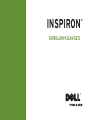 1
1
-
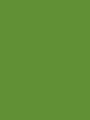 2
2
-
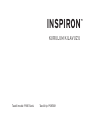 3
3
-
 4
4
-
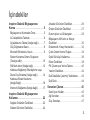 5
5
-
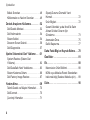 6
6
-
 7
7
-
 8
8
-
 9
9
-
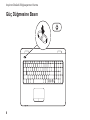 10
10
-
 11
11
-
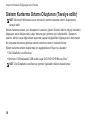 12
12
-
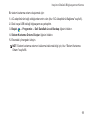 13
13
-
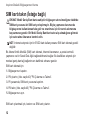 14
14
-
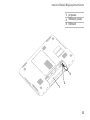 15
15
-
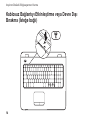 16
16
-
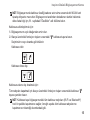 17
17
-
 18
18
-
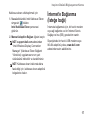 19
19
-
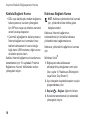 20
20
-
 21
21
-
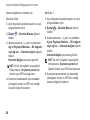 22
22
-
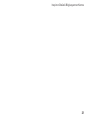 23
23
-
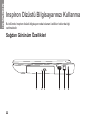 24
24
-
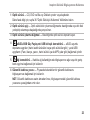 25
25
-
 26
26
-
 27
27
-
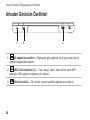 28
28
-
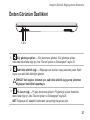 29
29
-
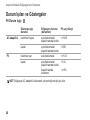 30
30
-
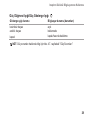 31
31
-
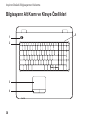 32
32
-
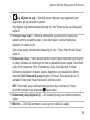 33
33
-
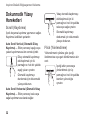 34
34
-
 35
35
-
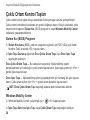 36
36
-
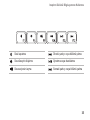 37
37
-
 38
38
-
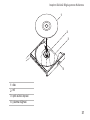 39
39
-
 40
40
-
 41
41
-
 42
42
-
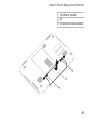 43
43
-
 44
44
-
 45
45
-
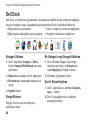 46
46
-
 47
47
-
 48
48
-
 49
49
-
 50
50
-
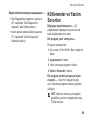 51
51
-
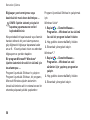 52
52
-
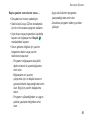 53
53
-
 54
54
-
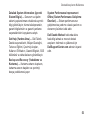 55
55
-
 56
56
-
 57
57
-
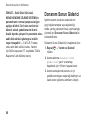 58
58
-
 59
59
-
 60
60
-
 61
61
-
 62
62
-
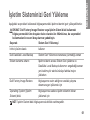 63
63
-
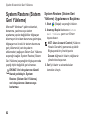 64
64
-
 65
65
-
 66
66
-
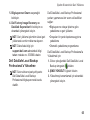 67
67
-
 68
68
-
 69
69
-
 70
70
-
 71
71
-
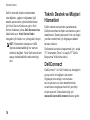 72
72
-
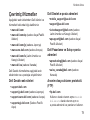 73
73
-
 74
74
-
 75
75
-
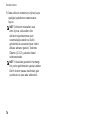 76
76
-
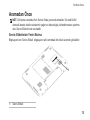 77
77
-
 78
78
-
 79
79
-
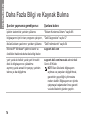 80
80
-
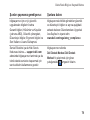 81
81
-
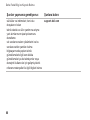 82
82
-
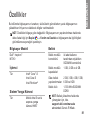 83
83
-
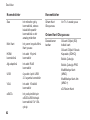 84
84
-
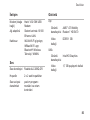 85
85
-
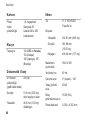 86
86
-
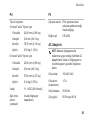 87
87
-
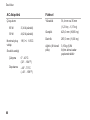 88
88
-
 89
89
-
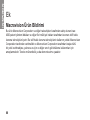 90
90
-
 91
91
-
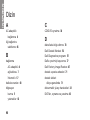 92
92
-
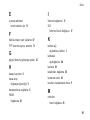 93
93
-
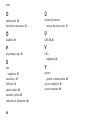 94
94
-
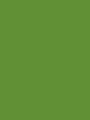 95
95
-
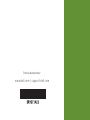 96
96
Dell Inspiron 17 N7010 Hızlı başlangıç Kılavuzu
- Kategori
- Defterler
- Tip
- Hızlı başlangıç Kılavuzu
İlgili makaleler
-
Dell Inspiron 17R N7110 Hızlı başlangıç Kılavuzu
-
Dell Inspiron 15 M5030 Hızlı başlangıç Kılavuzu
-
Dell Inspiron 15 N5030 Hızlı başlangıç Kılavuzu
-
Dell Inspiron 10z 1120 Hızlı başlangıç Kılavuzu
-
Dell Inspiron M501R Hızlı başlangıç Kılavuzu
-
Dell Inspiron 1750 Hızlı başlangıç Kılavuzu
-
Dell Inspiron 1546 Hızlı başlangıç Kılavuzu
-
Dell Inspiron 15 1564 Hızlı başlangıç Kılavuzu
-
Dell Inspiron 1764 Hızlı başlangıç Kılavuzu
-
Dell Inspiron 1210 Hızlı başlangıç Kılavuzu